Giáo án Tin học 7 Tiết 46 Bài 8: Sắp xếp và lọc dữ liệu
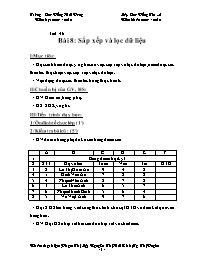
Tiết 46:
Bài 8: Sắp xếp và lọc dữ liệu
I/Mục tiêu:
- Học sinh hiểu được ý nghĩa của việc sắp xếp và lọc dữ liệu,nắm được các thao tác thực hiện việc sắp xếp và lọc dữ liệu.
- Vận dụng được các thao tác trong thực hành.
II/Chuẩn bị của GV, HS:
- GV: Giáo án, bảng phụ.
- HS: SGK, vở ghi.
Bạn đang xem tài liệu "Giáo án Tin học 7 Tiết 46 Bài 8: Sắp xếp và lọc dữ liệu", để tải tài liệu gốc về máy bạn click vào nút DOWNLOAD ở trên
Tiết 46: Bài 8: Sắp xếp và lọc dữ liệu I/Mục tiêu: - Học sinh hiểu được ý nghĩa của việc sắp xếp và lọc dữ liệu,nắm được các thao tác thực hiện việc sắp xếp và lọc dữ liệu. - Vận dụng được các thao tác trong thực hành. II/Chuẩn bị của GV, HS: - GV: Giáo án, bảng phụ. - HS: SGK, vở ghi. III/Tiến trình dạy học: 1/ Ổn định tổ chưc lớp (1’) 2/ Kiểm tra bài cũ : (5’) - GV đưa ra bảng phụ đã kẻ sẵn bảng điểm sau: A B C D E F 1 Bảng điểm học kỳ I 2 STT Họ và tên Toán Văn Tin ĐTB 3 2 Lê Thị Hoài An 9 4 8 4 1 Đinh Văn An 7 8 8 5 4 Phạm Như Anh 8 7 8 6 3 Lê Thái Anh 6 5 7 7 6 Phạm Thanh Bình 5 6 4 8 5 Vũ Việt Anh 9 7 6 - Gọi 2 HS lên bảng viết công thức tính cho cột ĐTB và điền kết quả vào bảng trên. - GV: Gọi HS nhận xét bài sau đó nhận xét và cho điểm. 3/Bài học mới: * Giới thiệu bài: (Thầy trò vấn đáp phát hiện và giải quyết vấn đề) - GV: Với bảng trên ta muốn sắp xếp lại theo cột ĐTB tăng dần ta sẽ làm như thế nào? - HS: Ta phải kiểm tra trong bảng tính ai có ĐTB thấp nhất thì sẽ nhập trước tương tự với những bạn có ĐTB thấp thứ 2, 3 cho đến hết danh sách sẽ thu được danh sách học sinh có ĐTB được sắp theo thứ tự tăng dần. - GV: Trong trường hợp trên danh sách chỉ gồm 6 học sinh nhưng nếu danh sách có nhiều học sinh thì làm như trên sẽ rất mất thời gian.Vậy có cách nào thực hiện công việc trên nhanh chóng hơn không? Buổi học hôm nay chúng ta sẽ tìm hiểu thêm một ứng dụng nữa của chương trình bảng tính Excel giúp ta thực hiện công việc trên. Hoạt động của GV Hoạt động của HS Nội dung ghi bảng -GV: Để tiện cho việc tra cứu thông tin khi cần thiết thì việc sắp xếp dữ liệu sẽ giúp cho viêc tra cứu nhanh chóng và tiện lợi hơn. Ta cùng tìm hiểu khái niệm sắp xếp dữ liệu. -GV: Dựa vào SGK em hãy cho biết thế nào là sắp xếp dữ liệu? -GV: Nhắc lại kiến thức. - GV: có 2 cách để sắp xếp dữ liệu là sử dụng thanh công cụ và sử dụng thanh bảng chọn.Ta đi vào tìm hiểu cụ thể cách thực hiện cụ thể của từng cách. - GV: Theo dõi SGK và cho biết các bước thực hiện việc sắp xếp dữ liệu bằng thanh công cụ? - GV nhắc lại kiến thức -GV: Trường hợp thanh công cụ định dạng không hiển thị các nút lệnh trên thì ta có thể sử dụng thanh bảng chọn để thực hiện việc sắp xếp. -GV:Như vậy giữa cách sử dụng thanh công cụ và thanh bảng chọn thì cách nào nhanh và hiệu quả hơn? - GV: (Thầy trò vấn đáp phát hiện và giải quyết vấn đề) Với danh sách học sinh trong VD kiểm tra bài cũ nếu như muốn đưa ra danh sách chỉ gồm những học sinh có ĐTB lớn hơn 7 ta sẽ thực hiện như thế nào? Chương trình bảng tính cung cấp cho người sử dụng thao tác “Lọc dữ liệu” -GV: Dựa vào SGK và cho biết thế nào là lọc dữ liệu? -GV: Để lọc dữ liệu ta sử dụng lệnh Filter trong bảng chọn Data.Theo dõi SGK và cho biết quá trình lọc dữ liệu bao gồm các bước cơ bản nào? -GV: Nhắc lại quá trình đó bao gồm 2 bước cơ bản. *Bước 1: Chuẩn bị - Nháy chuột chọn vùng dữ liệu cần lọc. -Chọn Menu Data/Filter/ AutoFilter. -GV: Sau khi thực hiện các thao tác của bước 1 ta sẽ thấy các mũi tên xuất hiện canh tiêu đề các cột giống như hình vẽ 90 trang 74. *Bước 2: Lọc - Nháy chuột vào nút xuất hiện hộp thoại cho phép lựa chọn các giá trị dữ liệu cần lọc ra. -GV: Các hàng mà dữ liệu của ô tại đó đúng bằng giá trị chọn sẽ được hiển thị và tất cả các hàng khác bị ẩn đi. Tên của các hàng được chọn đổi thành màu xanh.Và sau khi có kết quả lọc theo giá trị trong một cột ta có thể chọn cột khác để tiếp tục lọc các hàng thoả mãn thêm các tiêu chuẩn bổ sung. -GV: Một em cho biết nếu muốn trở lại danh sách ban đầu mà vẫn tiếp tục làm việc với AutoFilter ta sẽ làm thế nào? -GV: Nếu muốn thoát khỏi chế độ lọc ta thực hiện thế nào? -HS: - Sắp xếp dữ liệu là hoán đổi vị trí các hàng để giá trị trong một hay nhiều cột được sắp xếp theo thứ tự tăng dần hay giảm dần. -HS: Theo dõi bài. - HS trả lời: Bước 1: Bôi đen phần dữ liệu cần sắp xếp. Bước 2: nháy chuột chọn nút lệnh: để sắp xếp tăng dần để sắp xếp giảm dần - HS theo dõi bài -HS: Trả lời. -HS: -Lọc dữ liệu là chọn và chỉ hiển thị các hàng thoả mãn các tiêu chuẩn nhất định nào đó. -HS: trả lời gồm 2 bước: Bước 1: Chuẩn bị Bước 2: Lọc -HS: Theo dõi bài. -HS: Trả lời Ta chọn Data/ Filter/ Show All. -HS: Data/ Filter nháy chuột xoá đánh dấu AutoFilter trên bảng chọn con Filter. Tiết 46: Bài 8: Sắp xếp và lọc dữ liệu 1/Sắp xếp dữ liệu: (15’) a, Khái niệm: - Sắp xếp dữ liệu là hoán đổi vị trí các hàng để giá trị trong một hay nhiều cột được sắp xếp theo thứ tự tăng dần hay giảm dần. - Chú ý: Mặc định thứ tự của cột có dữ liệu kiểu kí tự là thứ tự theo bảng chữ cái tiếng Anh. b/Các bước thực hiện: b1/Sử dụng thanh công cụ: -Bước 1: Bôi đen phần dữ liệu cần sắp xếp. -Bước 2: nháy chuột chọn nút lệnh: để sắp xếp tăng dần để sắp xếp giảm dần b2/Sử dụng thanh bảng chọn: -Bước 1: Bôi đen phần dữ liệu -Bước 2:Nháy chuột chọn Data/Sort xuất hiện hộp thoại: Chọn Ascending để sắp xếp tăng dần. Chọn Decending để sắp xếp giảm dần. -Bước 3: Chọn OK. 2/ Lọc dữ liệu: (10’) a/Khái niệm: -Lọc dữ liệu là chọn và chỉ hiển thị các hàng thoả mãn các tiêu chuẩn nhất định nào đó. - Lưu ý: Kết quả của việc lọc dữ liệu không sắp xếp lại dữ liệu, kết quả lọc được hiển thị theo thứ tự ban đầu, còn các hàng khác bị ẩn đi. b/Quá trình thực hiện: *Bước 1: Chuẩn bị - Nháy chuột chọn vùng dữ liệu cần lọc. -Chọn Menu Data/Filter/ AutoFilter. *Bước 2: Lọc - Nháy chuột vào nút xuất hiện hộp thoại cho phép lựa chọn các giá trị dữ liệu cần lọc ra. - Để trở lại bảng ban đầu mà vẫn tiếp tục làm việc với AutoFilter chọn Data/ Filter/ Show All. - Để thoát khỏi chế độ lọc ta thực hiện mở bảng chọn Data/ Filter nháy chuột bỏ đánh dấu AutoFilter. 4/ Luyện tập, củng cố: (10’) -GV: Vận dụng các thao tác trên chúng ta sẽ làm bài tập sau.(Đưa ra bảng phụ có chứa bảng điểm ).Yêu cầu HS làm bài vào vở và gọi một số HS lên bảng làm bài. -HS: Làm BT. -GV: Nhận xét bài làm và cho điểm. BT: Cho bảng điểm. Yêu cầu: a/ Sắp xếp theo thứ tự tăng dần các cột: STT. Điểm Tin. b/ Lọc ra danh sách gồm: - Các bạn có điểm toán = 8. - Các bạn có ĐTB = 7.0 5/ Hướng dẫn về nhà: (4’) Cần nắm vững các thao tác trong quá trình thực hiện sắp xếp và lọc dữ liệu. Ôn bài và xem trước bài thực hành 8. Làm các bài tập 1, 2, 4 trang 76 – SGK.
Tài liệu đính kèm:
 loc du lieu.doc
loc du lieu.doc





